გადატვირთეთ თქვენი კონსოლი, თუ შეცდომა შენარჩუნებულია
- CE-33643-0 PlayStation-ის შეცდომა ხშირად ჩნდება მაშინ, როდესაც კონსოლი ვერ ახერხებს სერვერებთან დაკავშირებას.
- ქსელის პრობლემები ხშირად იწვევს CE-33643-0 Playstation შეცდომებს.
- თქვენი კონსოლის ქარხნული პარამეტრების გადატვირთვა უნდა განხორციელდეს ყველა გამოსწორების მცდელობის შემდეგ და შეცდომა გამოუსწორებელი რჩება.
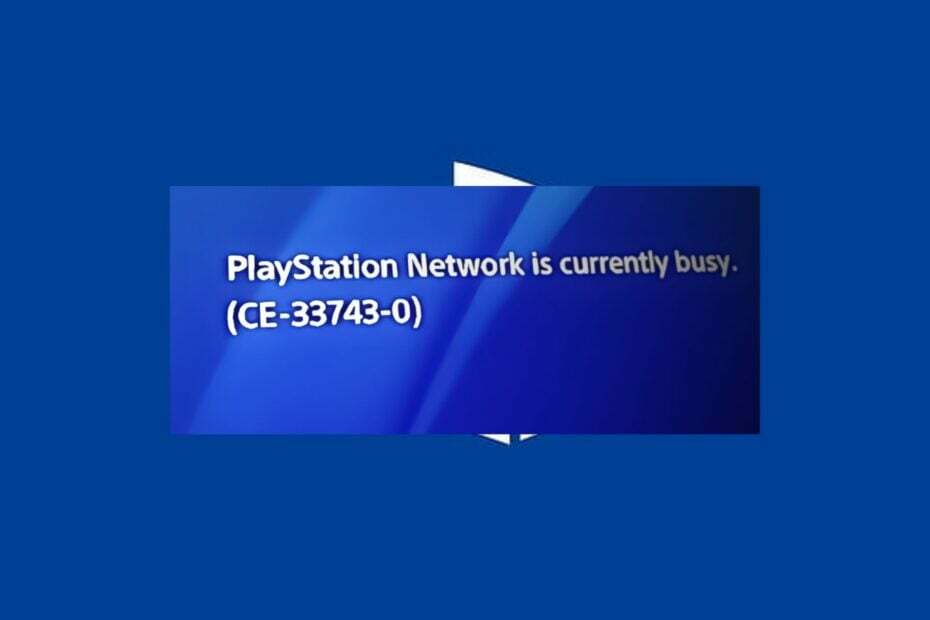
Xდააინსტალირეთ ჩამოტვირთვის ფაილზე დაწკაპუნებით
- ჩამოტვირთეთ Restoro PC Repair Tool რომელიც მოყვება დაპატენტებულ ტექნოლოგიებს (ხელმისაწვდომია პატენტი აქ).
- დააწკაპუნეთ სკანირების დაწყება იპოვონ Windows-ის პრობლემები, რამაც შეიძლება გამოიწვიოს კომპიუტერის პრობლემები.
- დააწკაპუნეთ შეკეთება ყველა პრობლემების გადასაჭრელად, რომლებიც გავლენას ახდენს თქვენი კომპიუტერის უსაფრთხოებასა და შესრულებაზე.
- Restoro ჩამოტვირთულია 0 მკითხველი ამ თვეში.
CE-33643-0 შეცდომა არის PlayStation-ის შეცდომა, რომელიც ხელს უშლის მომხმარებლებს PlayStation სერვერზე წვდომას. ის ძირითადად გააქტიურებულია PlayStation 4-ის კონსოლებზე, მაგრამ ასევე შეიძლება გამოჩნდეს Sony-ის სხვა კონსოლებზე.
თუ ამჟამად განიცდით CE-33643-0 PlayStation-ის შეცდომას, ეს სტატია მოკლედ განიხილავს შეცდომის გავრცელებულ მიზეზებს და მოგაწვდით აუცილებელ ნაბიჯებს მის გამოსასწორებლად.
- რა იწვევს CE-33643-0 PlayStation-ის შეცდომას?
- როგორ გამოვასწორო CE-33643-0 PlayStation შეცდომა?
- 1. შეამოწმეთ თქვენი კონსოლის ინტერნეტ კავშირი
- 2. კონსოლის DNS პარამეტრების შეცვლა
- 3. გადატვირთეთ თქვენი კონსოლი
რა იწვევს CE-33643-0 PlayStation-ის შეცდომას?
აქ არის CE-33643-0 PlayStation შეცდომის რამდენიმე ყველაზე გავრცელებული მიზეზი:
- ქსელთან დაკავშირების პრობლემები: PlayStation საჭიროებს სტაბილურ და სწრაფ ინტერნეტ კავშირს, რათა სწორად იმუშაოს. თუ თქვენს როუტერს ან მოდემს აქვს ცუდი კავშირი, თქვენ გამოიწვევთ შეცდომებს, როგორიცაა CE-33643-0.
- სერვერის მუშაობის დრო: PlayStation პერიოდულად ანახლებს თავის სერვერებს. თუ სერვერები გათიშულია ან შენარჩუნებულია, თქვენ სავარაუდოდ წააწყდებით შეცდომებს, როგორიცაა ეს.
- DNS შეცდომა: სანამ PlayStation კონსოლი შეძლებს ინტერნეტთან დაკავშირებას, საჭიროა გადაწყვიტეთ IP მისამართი სერვერიდან. თუ კონსოლი ვერ ახერხებს IP მისამართის გადაჭრას, ამან შეიძლება გამოიწვიოს რამდენიმე შეცდომა.
ახლა, როდესაც ჩვენ ვიცით, რატომ ხდება ეს შეცდომა, მოდით გამოვიყენოთ ქვემოთ მოცემული გადაწყვეტილებები მის გამოსასწორებლად.
როგორ გამოვასწორო CE-33643-0 PlayStation შეცდომა?
სანამ ჩვენ გავაგრძელებთ პრობლემების მოგვარების უფრო მოწინავე ტექნიკას, აქ მოცემულია რამდენიმე სწრაფი გამოსწორება, რომლებიც შეგიძლიათ სცადოთ, რათა დაგეხმაროთ CE-33643-0 PlayStation შეცდომის გადაჭრაში:
- გადატვირთეთ თქვენი კონსოლი.
- თქვენი როუტერის ან მოდემის დენის ციკლი.
- ქსელის გადატვირთულობის გამოსწორება.
- შეამოწმეთ PlayStation სერვერის ხელმისაწვდომობა.
თუ შეცდომა შენარჩუნებულია ზემოაღნიშნული ნაბიჯების მცდელობის შემდეგ, ქვემოთ მოცემულია პრობლემების მოგვარების საუკეთესო ტექნიკა, რომელიც შეგიძლიათ გამოიყენოთ შეცდომის გამოსასწორებლად:
1. შეამოწმეთ თქვენი კონსოლის ინტერნეტ კავშირი
- თქვენს კონსოლზე მთავარი მენიუ, აირჩიეთ პარამეტრები.
- პარამეტრების გვერდზე დააწკაპუნეთ ქსელი ჩამოსაშლელი ფანჯრიდან.
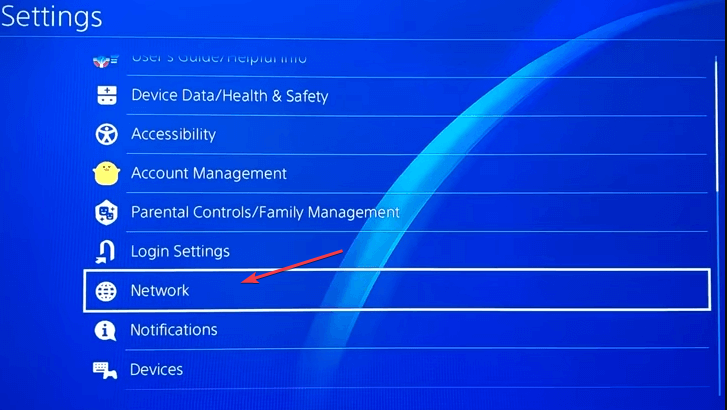
- შემდეგ ფანჯარაში აირჩიეთ შეამოწმეთ ინტერნეტ კავშირიდა დაელოდეთ ტესტის დასრულებას.

- მიჰყევით ეკრანზე მითითებებს ტესტის დასრულების შემდეგ, რათა შეამოწმოთ შეცდომის არსებობა.
თქვენი კონსოლის ინტერნეტ კავშირის ტესტირება დაგეხმარებათ დაადგინოთ, არის თუ არა შეცდომა გამოწვეული ადგილობრივი პრობლემის გამო არასაკმარისი გამტარობა. გარდა ამისა, მას შეუძლია დაეხმაროს ნებისმიერი ხარვეზის მოგვარებას კონსოლის საკომუნიკაციო მოდულებსა და სერვერს შორის.
2. კონსოლის DNS პარამეტრების შეცვლა
- თქვენიდან Playstation მთავარი მენიუ, გაუშვით PlayStation პარამეტრები.
- დააწკაპუნეთ ქსელი ჩანართი ჩამოსაშლელი ფანჯრიდან.
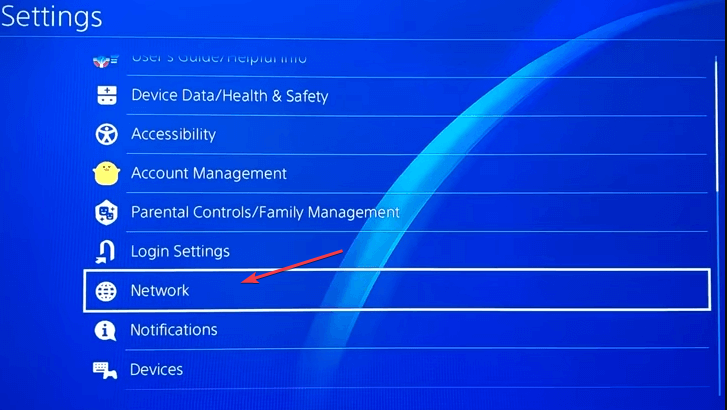
- შემდეგ ფანჯარაში აირჩიეთ ინტერნეტ კავშირის დაყენებადა აირჩიეთ ან a LAN ან Wifi კავშირი.
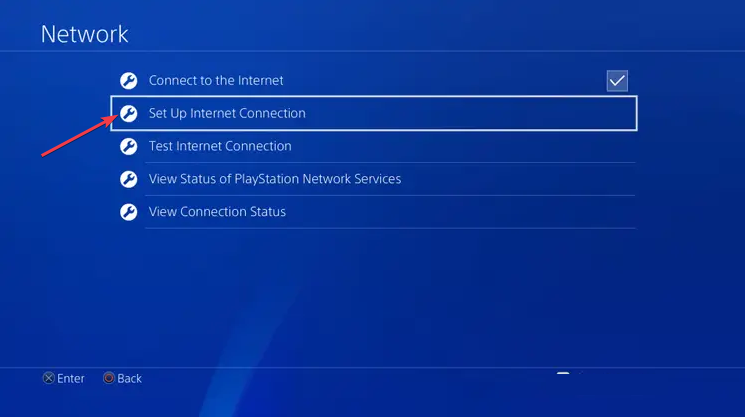
- დააწკაპუნეთ საბაჟო დააჭირეთ შემდეგ ფანჯარაში და აირჩიეთ Ავტომატური წელს IP ველი.
- ში DHCP ჰოსტის სახელი ველი, აირჩიეთ არ დააკონკრეტო.
- ზე DNS პარამეტრების ეკრანი, აირჩიე სახელმძღვანელო და დააყენეთ პირველადი და მეორადი DNS რომ 8.8.8.8 და 8.8.4.4, შესაბამისად.
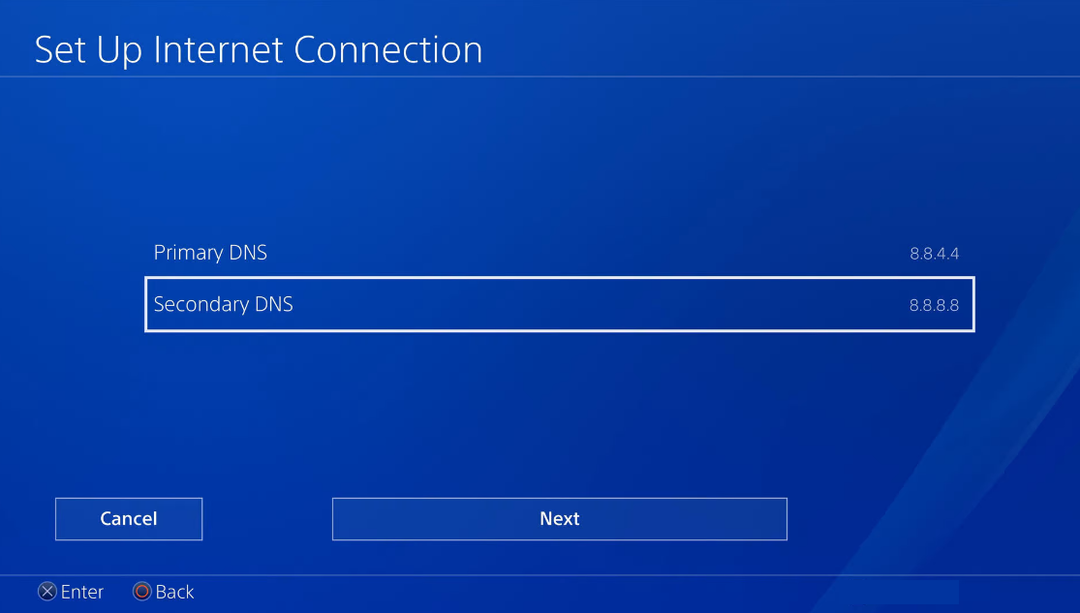
- შეინახეთ კორექტირება და გადატვირთეთ თქვენი კონსოლი.
ზოგიერთ შემთხვევაში, CE-33643-0 PlayStation შეცდომა შეიძლება გამოწვეული იყოს არათანმიმდევრული DNS დიაპაზონით თქვენს კონსოლზე, რაც უკიდურესად ართულებს Playstation სერვერთან დაკავშირებას.
თუმცა, თუ შეცვლით თქვენი კონსოლის DNS-ს Google-ის მიერ მოწოდებულ მორგებულ DNS-ზე, შეცდომის მოგვარება შეგიძლიათ.
- ვერ მიიღებთ IP მისამართს PS5-ზე? ამის გამოსწორების 2 სწრაფი გზა
- ვერ შედიხართ Playstation ქსელში? აი რა უნდა გააკეთო
- ამ კონტენტის არჩევა ამ დროს შეუძლებელია [PS4 Fix]
- მოხდა შეცდომა PS4-ზე [ქსელში შესვლის გამოსწორება]
- PS5 CE-112840-6 შეცდომა: მისი გამოსწორების 3 სწრაფი და მარტივი გზა
3. გადატვირთეთ თქვენი კონსოლი
- თქვენი კონსოლიდან მთავარი მენიუში, გადადით პარამეტრები ჩანართი.
- პარამეტრების ჩანართზე დააწკაპუნეთ ინიციალიზაცია, შეეხეთ PS4-ის ინიციალიზაციადა დააჭირეთ X ღილაკი.
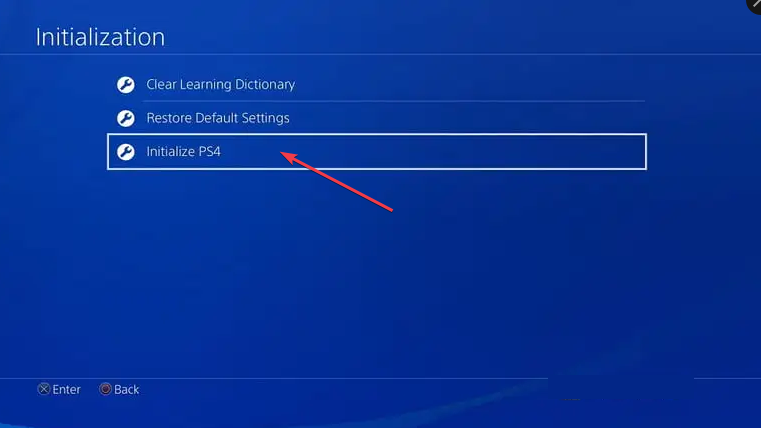
- შემდეგ ფანჯარაში დააწკაპუნეთ სრული თქვენი კონსოლის აპებისა და მონაცემების სრულად გადატვირთვისთვის.
- დააჭირეთ X ღილაკი გადატვირთვის პროცესის დასადასტურებლად.
- კონსოლის გადატვირთვის შემდეგ, ხელახლა დააინსტალირეთ თქვენი თამაში, რათა შეამოწმოთ შეცდომა გამოსწორებულია თუ არა.
კონსოლის ქარხნული პარამეტრების გადატვირთვა აღადგენს მას ნაგულისხმევ პარამეტრებზე, წაშლის დაზიანებულ ფაილებს და კონფიგურაციებს, რამაც შეიძლება გამოიწვიოს CE-33643-0 PlayStation შეცდომა.
თუ თქვენ გაქვთ დამატებითი შეკითხვები ან წინადადებები, გთხოვთ, გამოაგზავნოთ ისინი კომენტარების განყოფილებაში.
ჯერ კიდევ გაქვთ პრობლემები? გაასწორეთ ისინი ამ ხელსაწყოთი:
სპონსორირებული
თუ ზემოხსენებულმა რჩევებმა არ გადაჭრა თქვენი პრობლემა, თქვენს კომპიუტერს შეიძლება ჰქონდეს უფრო ღრმა Windows პრობლემები. Ჩვენ გირჩევთ ამ კომპიუტერის სარემონტო ხელსაწყოს ჩამოტვირთვა (შეფასებულია მშვენივრად TrustPilot.com-ზე), რათა მათ მარტივად მივმართოთ. ინსტალაციის შემდეგ უბრალოდ დააწკაპუნეთ სკანირების დაწყება ღილაკს და შემდეგ დააჭირე შეკეთება ყველა.


